先日ちょっとしたネットワークの調査でtelnetを使おうとしたところ、Windows10ではデフォルトで無効化されており、telnetコマンドが使用できないことに気づきました。
今日はWindows10でtelnetを有効化する設定手順を残しておきます。3から5分で終わります。
Windows10でtelnetを有効化する設定手順
- スタートボタン(Windowsアイコン)を右クリックし、「ファイル名を指定して実行」を選択
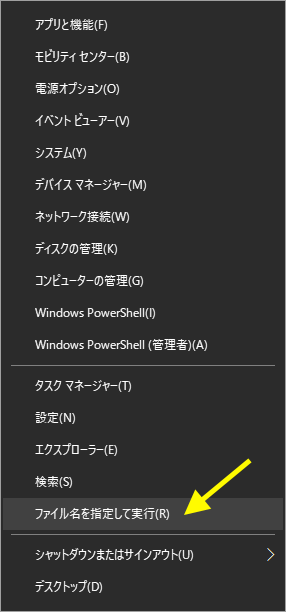
- 「control」と入力し「OK」
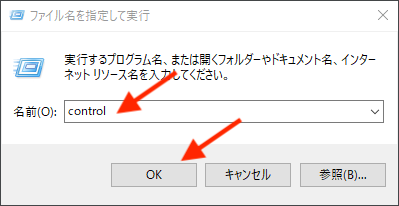
- コントロールパネルから「プログラム」を選択
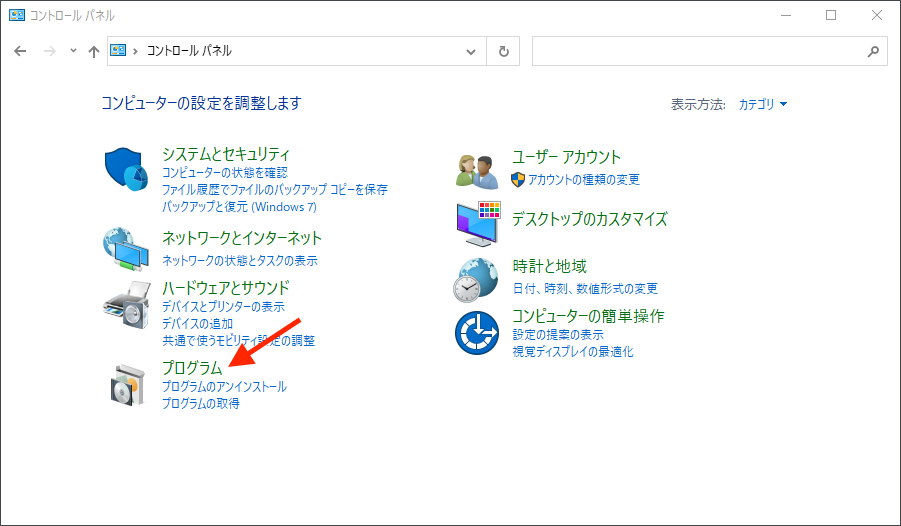
- 「Windowsの機能を有効化または無効化」をクリック
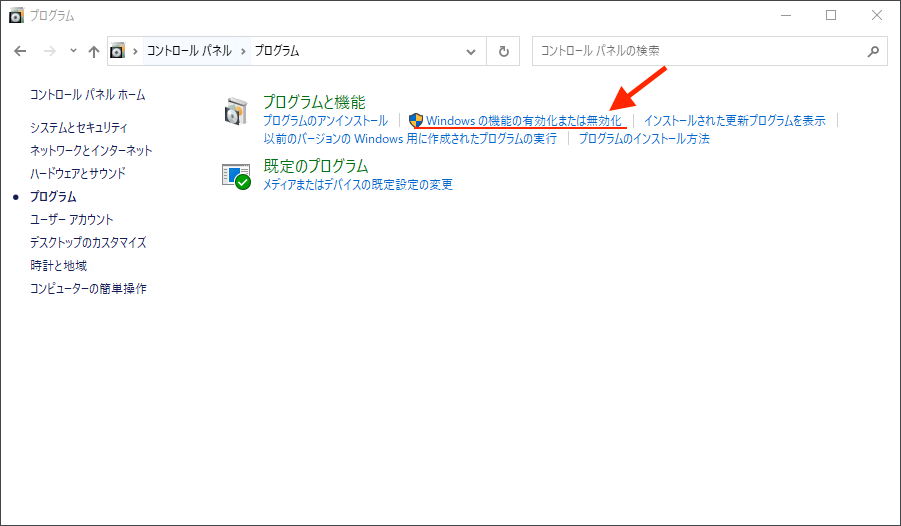
- 「Telnetクライアント」をチェックし「OK」
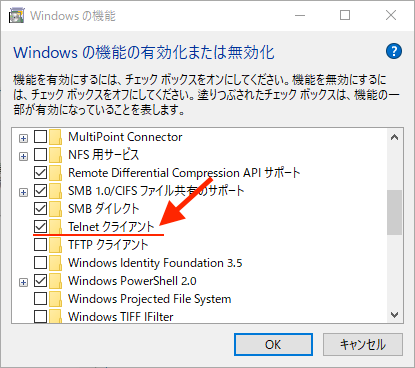
- 1−2分でTelnetの有効化が完了
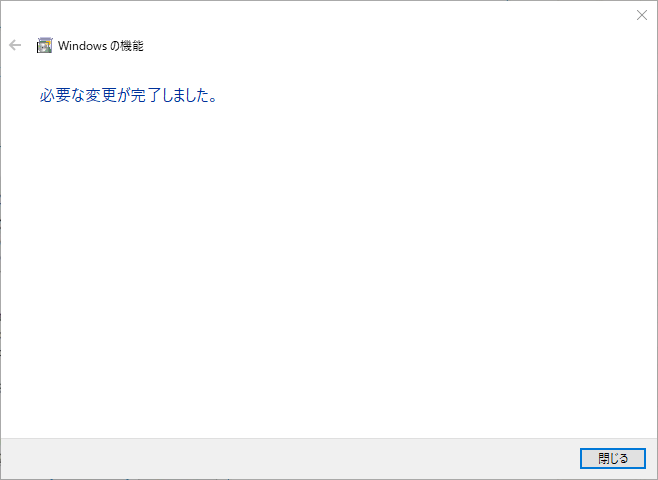
以上でTelnetコマンドがWindows10で使えるようになります。
コマンドプロンプトでTelnetコマンドが使えるか確認
- コマンドプロンプトで「telnet」と入力しEnter
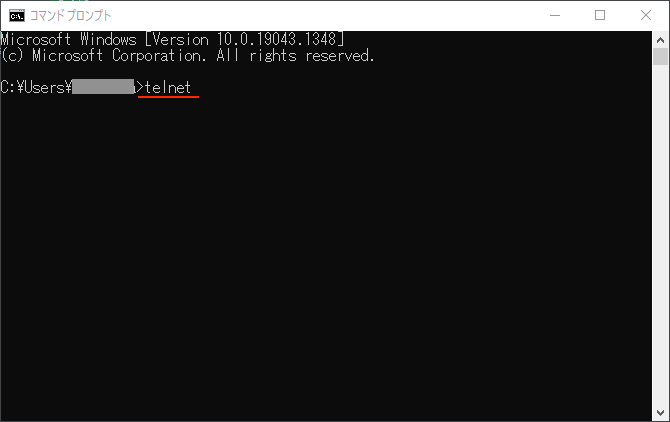
- 下の画面が表示されたら、Telnetが使える状態です。
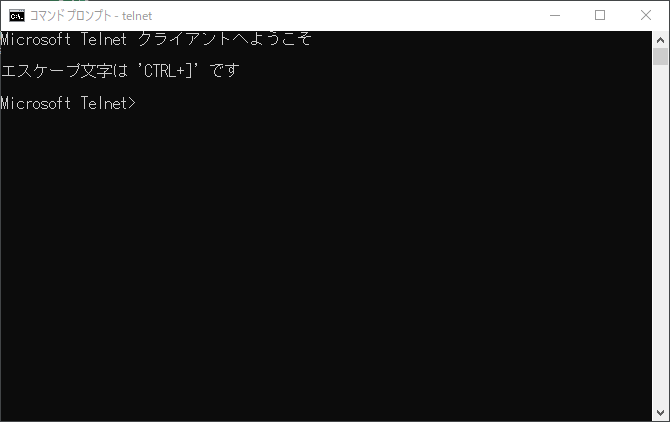
簡単ですが、Windows10でTelnetを有効化する手順でした。

コメント